Sådan rengør og plejer du din Surface-enhed
Ligesom dit kæledyr eller din bil skal du også passe på din Surface Pro , Surface Book , Surface Laptop -enhed for at undgå unødigt at besøge dyrlægeklinikken eller automekanikerværkstedet eller i dette tilfælde en autoriseret Surface -enhed værksted, og derved sparer du dig selv et par ekstra penge og tid. I dette indlæg vil vi dele nogle nyttige tips til rengøring og pleje af din Windows 10-drevne Surface -enhed.
Tips til rengøring af din Surface-enhed
De områder, vi vil dække nyttige tips om, som foreskrevet af Microsoft , er angivet som følger:
- Generel rengøring.
- Batteri sundhed.
- Berøringsskærmpleje.
- Vedligeholdelse af cover og tastatur.
- Alcantara materialepleje.
- Pleje af netledning.
Lad os nu dykke ned i detaljerne.
1) Generel rengøring.(1) General cleaning.)
Brug en blød fnugfri klud (mikrofiberklude fungerer godt) fugtet med en lille smule mild sæbe og vand ( Pro-tip : Påfør ikke væske direkte på din Surface ) eller skærmservietter for at holde din Surface til at se og fungere godt ud. . Rengør hver 3-6 måned eller efter behov.
2) Batteriets sundhed.(2) Battery health.)
Alle genopladelige batterier slides til sidst.
Sådan får du den længste levetid fra dit batteri:
- En gang om måneden skal du lade dit batteri tømme under halvvejs, før du oplader det.
- Undgå(Avoid) at have din Surface tilsluttet 24/7.
- Opbevar din Surface i et køligt, tørt rum, når du ikke bruger den.
Hvis du planlægger at opbevare din Surface -enhed i en længere periode, skal du oplade den til 50 % hver sjette måned for at sikre, at den forbliver opladelig.
3) Berøringsskærmpleje.(3) Touchscreen care.)
Ridser, fingerfedt, støv, kemikalier og ultraviolet lys kan påvirke din berøringsskærms ydeevne.
Her er et par ting, du kan gøre for at beskytte skærmen:
- Rengør ofte –(Clean frequently – ) Surface -(Surface) berøringsskærmen er belagt for at gøre den nemmere at rengøre. Du behøver ikke gnide hårdt for at fjerne fingeraftryk eller fedtede pletter. Brug en blød, fnugfri klud (enten tør eller fugtet med vand eller brillerenser – aldrig glas eller andre kemiske rengøringsmidler) eller en skærmrenseserviet til forsigtigt at tørre skærmen af.
- Hold den væk fra solen –(Keep it out of the sun – ) Efterlad ikke din Surface i direkte sollys i lang tid. Ultraviolet lys og overdreven varme kan beskadige skærmen.
- Hold det tildækket –(Keep it covered – ) Luk coveret, når du tager din Surface med dig, eller hvis du ikke bruger det.
4) Vedligeholdelse af låg og tastatur.(4) Cover and keyboard care.)
Der er ikke meget, du skal gøre for at holde Touch Coveret(Touch Cover) eller Type Coveret(Type Cover) til at fungere bedst muligt. For at rengøre den skal du tørre den af med en fnugfri klud fugtet med mild sæbe og vand. Påfør ikke væsker direkte på din Surface -enhed eller på coveret. Gør dette ofte for at holde dit Touch Cover eller Type Cover flot.
Hvis rygsøjlen eller magnetforbindelserne på dit cover bliver snavsede eller plettede, skal du påføre en lille mængde isopropylalkohol (også kaldet sprit) til en blød, fnugfri klud for at rengøre.
5) Alcantara materialepleje.(5) Alcantara material care.)
Nogle Surface -enheder og tilbehør har spild- og absorptionsbestandigt Alcantara - materiale. Så tjek din produktguide.
- Regelmæssig pleje(Regular care) – For at holde Alcantara'en(Alcantara) flot skal du tørre den af med en fnugfri hvid klud fugtet med en mild sæbe- og vandopløsning eller en skærmrengøringsserviet, når det er nødvendigt.
- Pletfjernelse(Stain removal) – Hvis du spilder noget på Alcantara - materialet, så prøv at rense det inden for 30 minutter for at forhindre pletter i at sætte sig. Brug(Use) hvirvlende bevægelser, rengør forsigtigt med en hvid fnugfri klud fugtet med sæbe og vand. En simpel løsning af to dele vand til en del mild sæbe (som håndsæbe) vil gøre. Tør af med en ren lys klud.
6) Pleje af strømledningen.(6) Power cord care.)
Netledninger, som enhver anden metalledning eller -kabel, kan blive svækket eller beskadiget, hvis de snoes eller bøjes gentagne gange på samme sted.
Her er et par ting, du kan gøre for at forhindre, at din strømledning bliver beskadiget:
- Undgå at vride(twisting) eller klemme(pinching) din netledning.
- Vikl ikke din strømledning for stramt, især omkring strømklodsen. Pak den i stedet ind med løse spoler i stedet for snævre vinkler.

- Efterse din strømledning regelmæssigt, især hvor den forbinder strømklodsen.
- Undgå(Avoid) at trække i strømledningen, når du tager din Surface ud af stikkontakten. Hvis du forsigtigt fjerner stikket fra opladningsstikket, kan det hjælpe med at forhindre beskadigelse af din netledning.
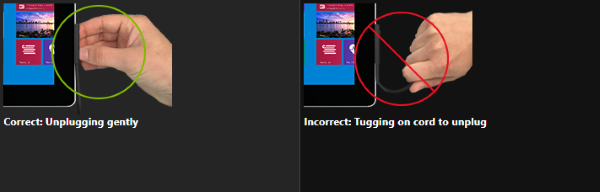
- Hvis du finder skader på nogen del af dine Surface -opladeres ledninger, skal du stoppe med at bruge ledningen og kontakte Microsoft Support(contact Microsoft Support) for muligheder.
I hope you find these tips informative enough!
Related posts
Surface Pro 7 vs Surface Pro 6: Hvilken er bedre til dine behov?
Overfladeenhed finder tilgængeligt trådløst netværk, men vil ikke oprette forbindelse
Sådan indsætter du et SIM-kort og opsætter dataforbindelse på Surface-enhed
Surface Pro 6 nye funktioner, pris, specifikationer, tilgængelighed
Overflade tænder ikke eller problemer med at batteriet oplader ikke
Sådan returnerer du en Surface-enhed købt fra Microsoft Store online
Sådan nulstiller du Surface Earbuds til fabriksindstillingerne
10 nyttige Surface Pro tips og tricks
Proceslinjens ikonafstand er for stor i Windows 11/10 eller Surface Pro-enhed
Surface Laptop PXE-startforsøg mislykkes i Windows 10
Sådan tilpasser du Surface Pen ved hjælp af Surface-appen
Surface Earbuds: Sådan konfigurerer, bruger, oplader, opdaterer og administrerer indstillinger
Download seneste firmware og driverdownload til alle Surface-enheder
Sådan konfigurerer og bruger du Surface Dial
Overflade sidder fast på sort skærm, hvor der står American Megatrends
Sådan konfigurerer og bruger du USB-C-opladerbasen til Surface Slim Pen
Sådan løses Surface Book Dock-problemer og -problemer
Microsoft Surface Dial kan ikke parres med Windows 10-computer
Finger-knib zoom virker ikke på Windows 10 PC eller Surface-enhed
Microsoft Surface Brightness-taster virker ikke
